1、新建一篇wps文字。如下图:
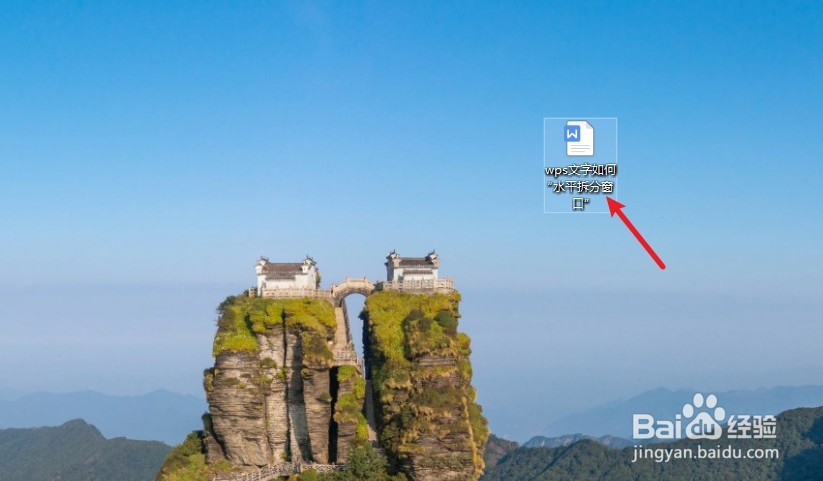
2、在wps文字中我们输入一篇文字作为示例。如下图:
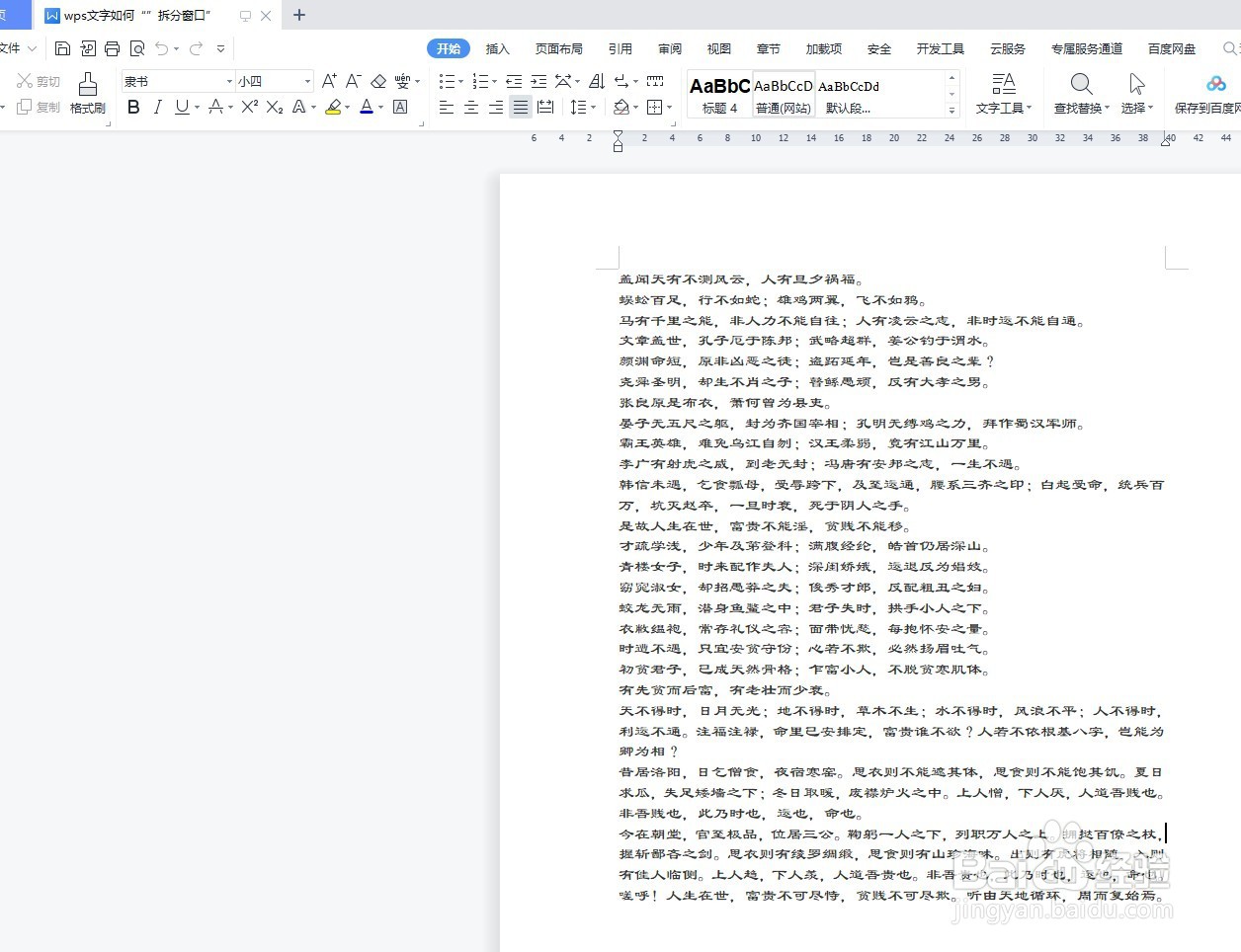
3、点击wps文字功能区中的“视图”工具栏。如下图:

4、在wps文字“视图”工具栏中选择“拆分”-“水平拆分”。如下图:


5、我们预览wps文字“水平拆分窗口”后的效果。如下图:
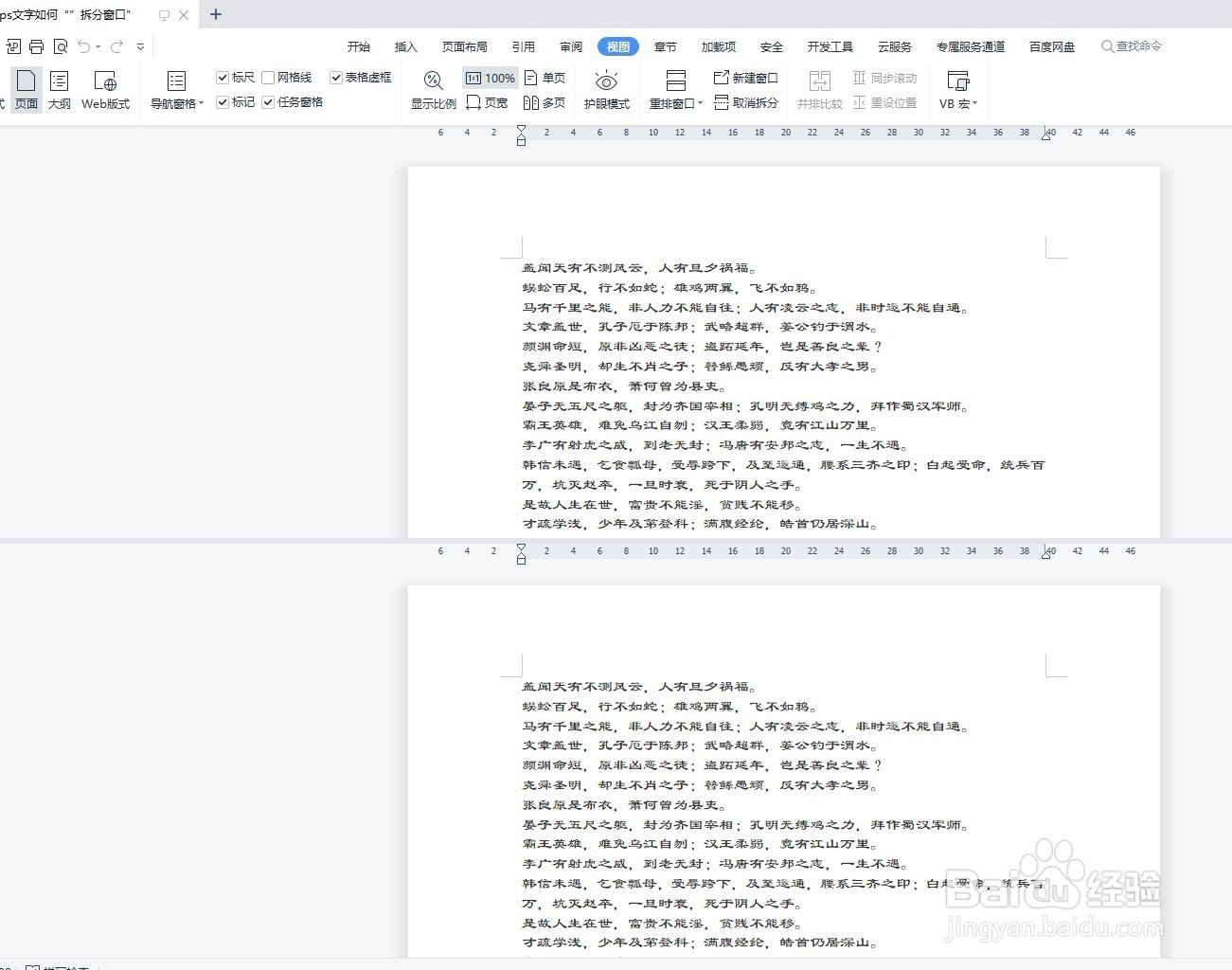
6、总结:wps文字如何“水平拆分窗口”(1)新建一篇wps文字(2)在wps文字中我们输入一篇文字作为示例(3)点击wps文字功能区中的“视图”工具栏(4)在wps文字“诒仓鋈烧视图”工具栏中选择“拆分”-“水平拆分”(5)我们预览wps文字“水平拆分窗口”后的效果
